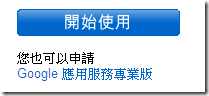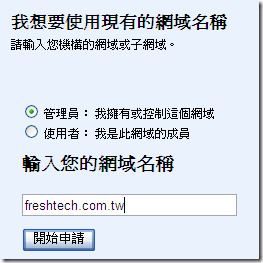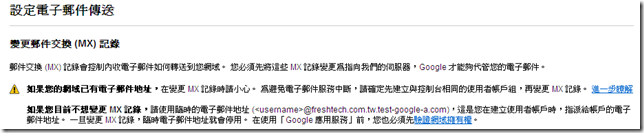首先要有一個Domain name(網域名稱),這沒有問題。
然後申請Google Apps ,開啟網址http://www.google.com/apps/intl/zh-TW/business/index.html
找到下面的 "標準版"
右方的開始使用
請在網域名稱的地方輸入已申請好的網域名稱,按下開始申請。
依照欄位填入相關資訊
可依照以下格式填寫相關表格,按下繼續
此處請打勾
設定管理員的帳戶,按下我接受,繼續設定
設定完成後我們必需先驗證網域擁有權,才可以繼續設定其他服務
驗證網域所有權請選擇變更您的CNAME紀錄,此時我們得到了獨特字串googleffffffffed627bd3
按下驗證後,Google會去驗證,大約24~48小時不等
然後我們回到DNS的設定畫面,此處以TTN為例。找到DNS代管的地方。
新增一筆CNAME紀錄
新增完成
接著我們可以節省時間,將全部的DNS都建立完。
回到Google Apps,按下啟用電子郵件
設定電子郵件傳送
往下找到,抄下來後填入到DNS設定的頁面,都完成後按下"我已完成這些步驟"
點選電子郵件
按下變更URL
按下變更所有網域的URL
可自行將長網址改為好記的URL
按下繼續
變更CANME記錄,將更改好的位置記錄下來,填寫到DNS設定。
DNS代管設定完後,如下圖所示。
到此已完成網域DNS代管設定與Google Apps應用服務設定。
接下來等待Google驗證完後就可以開始用了。
各家DNS設定不同,自管DNS的設定也不相同。有任何疑問請與我聯繫。